问:Win10电脑中怎么设置自动连接宽带?我家的宽带没有用路由器,电脑直接连接猫上网的。每次电脑开机后,都需要手动点“宽带连接”来拨号上网,非常的麻烦。请问可以不可以设置Win10电脑,在开机后自动使用“宽带连接”拨号上网?
答:在Win10系统的电脑中,是可以设置“宽带连接”自动拨号上网的。只需要在Win10系统的“任务计划程序”中,建立一个“宽带连接”开机后自动运行的任务,就可以实现开机后自动拨号上网的目的了。下面介绍详细的操作步骤:
一、打开“任务计划程序”
1、打开“控制面板”
用鼠标右击Win10的“开始”按钮图标——>选择“控制面板”打开,如下图所示
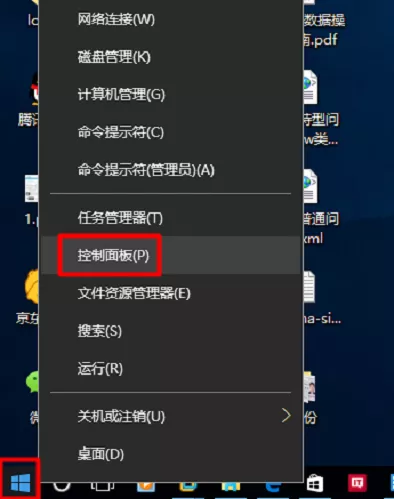
2、打开“系统和安全”
在Win10的“控制面板”界面,直接点击“系统和安全”选项打开
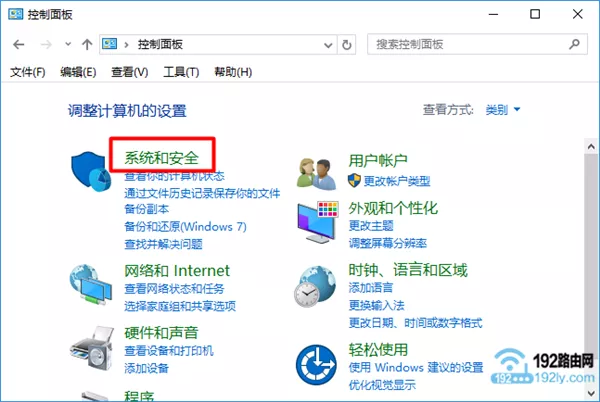
3、打开“管理工具”
点击“管理工具”打开
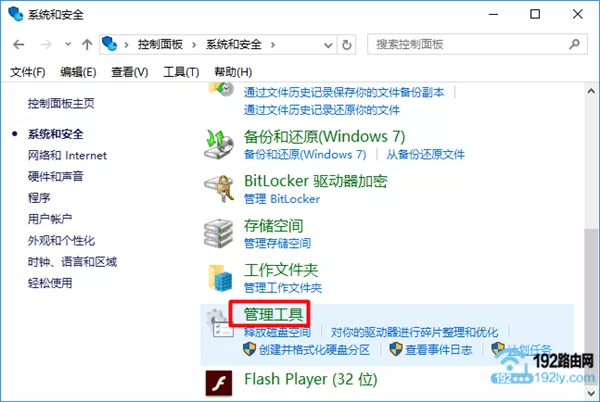
4、打开“任务计划程序”
双击“任务计划程序”打开,如下图所示
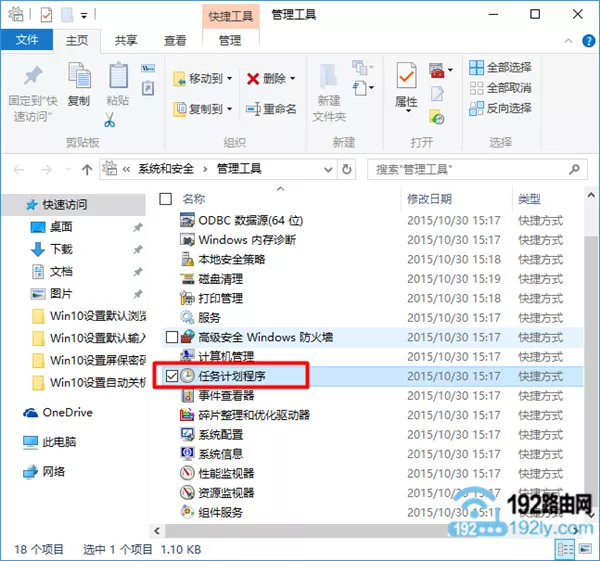
二、设置Win10自动拨号上网
1、点击“操作”——>选择“创建基本任务”,如下图所示
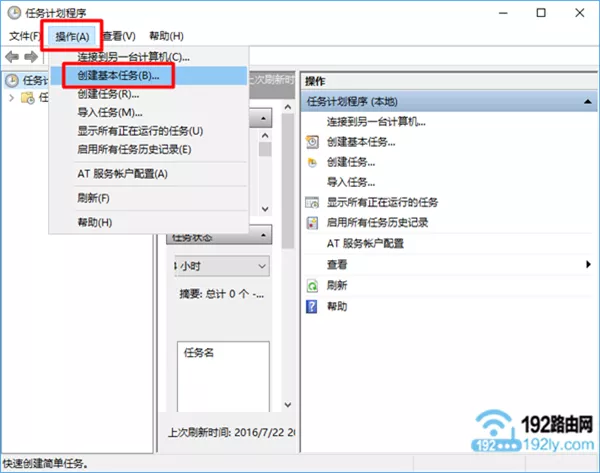
2、“名称”、“描述”都可以设置为:Win10自动拨号上网——>点击“下一步”
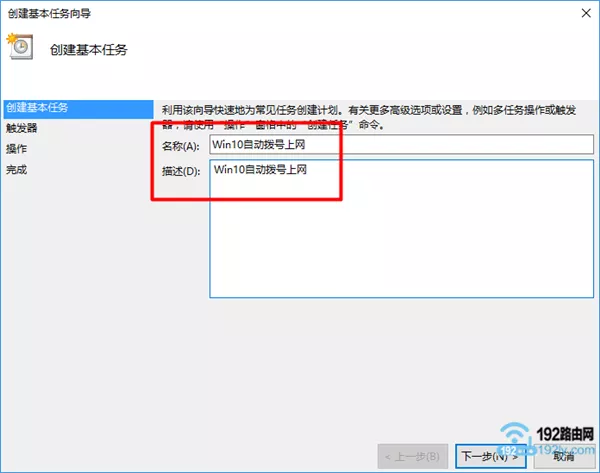
3、选择“计算机启动时”——>点击“下一步”,如下图所示

4、选择“启动程序”——>点击“下一步”
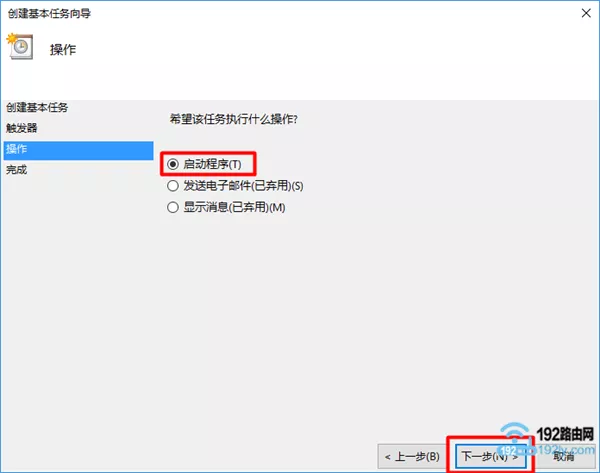
5、在“程序或脚本”中输入:rasdial 宽带连接 dsl1456298 666888——>点击“下一步”
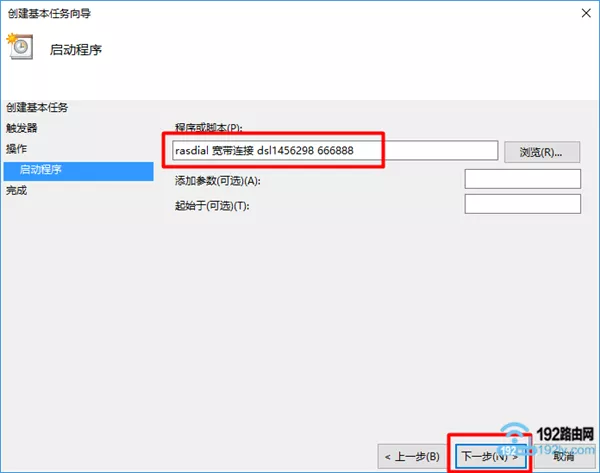
在弹出的对话框中,点击“是”
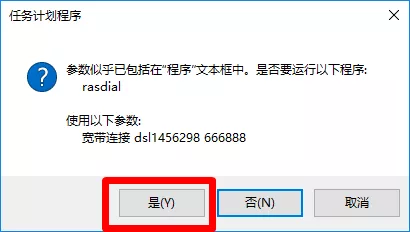
注意问题:
(1)、大家输入参数的时候注意,rasdial、宽带连接、宽带账号后面有一个空格
(2)、上图中的 dsl1456298、666888,是小编自己家的宽带账号和密码。大家自己设置的时候,请替换为你自己的宽带账号和宽带密码。
(3)、宽带账号、宽带密码,是办理宽带业务时,宽带运营商提供的。如果忘记了,可以拨打宽带客服电话查询。
6、点击“完成”
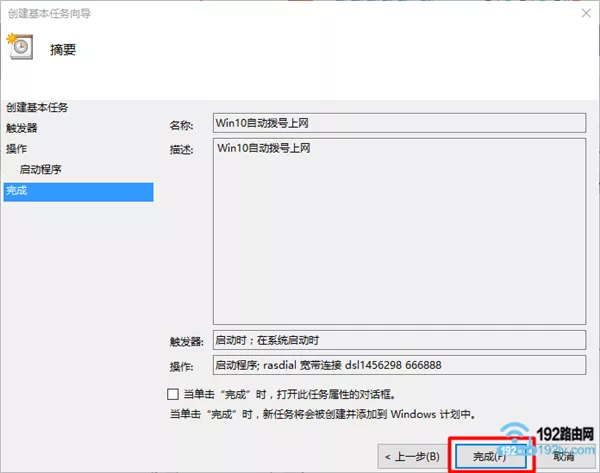
以上就是Win10电脑中设置自动拨号上网的方法,大家可以按照上面介绍的方法来进行设置。完成设置后,之后你的Win10电脑每次开机后,都会自动用“宽带连接”拨号上网了。
相关文章:
今天的文章win10计算机怎么拨号上网,Win10怎么设置自动连接宽带_Win10怎么设置自动拨号连接上网-192路由网…分享到此就结束了,感谢您的阅读,如果确实帮到您,您可以动动手指转发给其他人。
版权声明:本文内容由互联网用户自发贡献,该文观点仅代表作者本人。本站仅提供信息存储空间服务,不拥有所有权,不承担相关法律责任。如发现本站有涉嫌侵权/违法违规的内容, 请发送邮件至 举报,一经查实,本站将立刻删除。
如需转载请保留出处:http://bianchenghao.cn/33845.html
